Bruksområde
Blokken for kontaktperson brukes for å presentere hvem brukerne kan kontakte for å få mer informasjon.
Det kan være smart å opprette slike blokker i en mappe som heter "Kontaktkort......". Den finner du under mappen "Bane NOR SF". Da kan blokken gjenbrukes på ulike sider, og endringer gjøres bare ett sted.
NB! Oppretter du blokken i "For denne side", vil blokken kun være tilgjengelig for den siden du jobber på, og kan ikke brukes andre steder.
Blokker skal navngis med e-postadressen, fordi den er unik og lett søkbar og dermed kan gjenbrukes.
Hvorfor skal du bruke en blokk for å legge inn kontaktinformasjon?
Kontaktinformasjon skal alltid legges i blokker for å sikre en enhetlig utforming og design på nettsidene.
Dette gjør at e-postadresser og telefonnumre automatisk blir hyperlenket, slik at brukere enkelt kan klikke for å ringe eller sende e-post uten å kopiere informasjonen.
Dette er en del av universell utforming og klarspråk som vi har et krav på oss til å følge.
Vi har utviklet to typer blokker for kontaktinformasjon
- Kontaktperson som du bruker for en person, gjerne med bilde, og med e-post og tel.nr.
- Kontaktpunkt som du bruker for å legge inn en avdeling med e-post, tel.nr. og besøks- eller postadresse. I denne kan du også legge inn flere kontaktpunkter i samme blokk.Slik lager du "Kontaktperson"
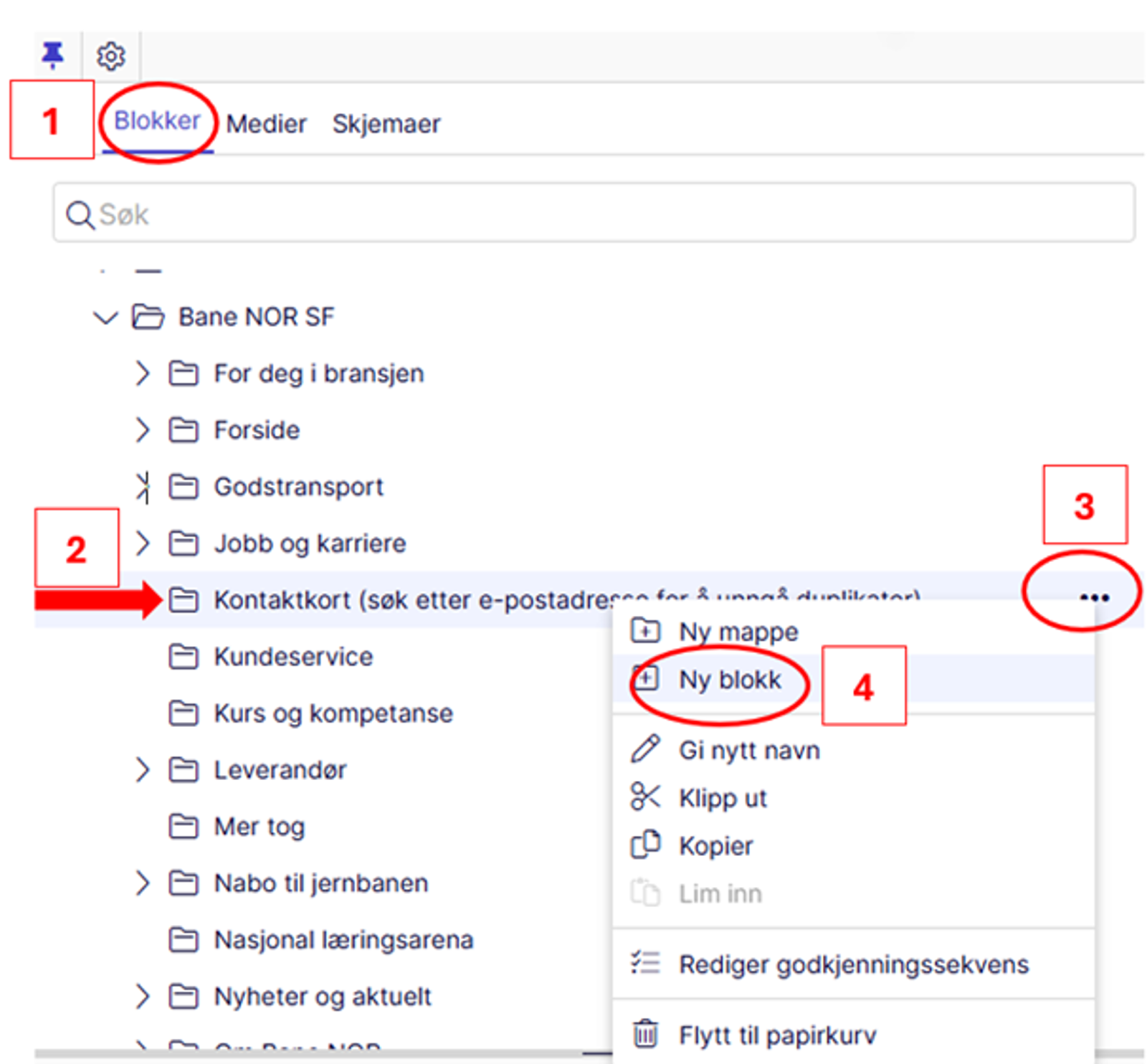
1) Marker "Blokker". 2) Marker mappen "Kontaktkort". 3) Klikk på de tre prikkene så menyen blir synlig. 4) Velg "Ny blokk".
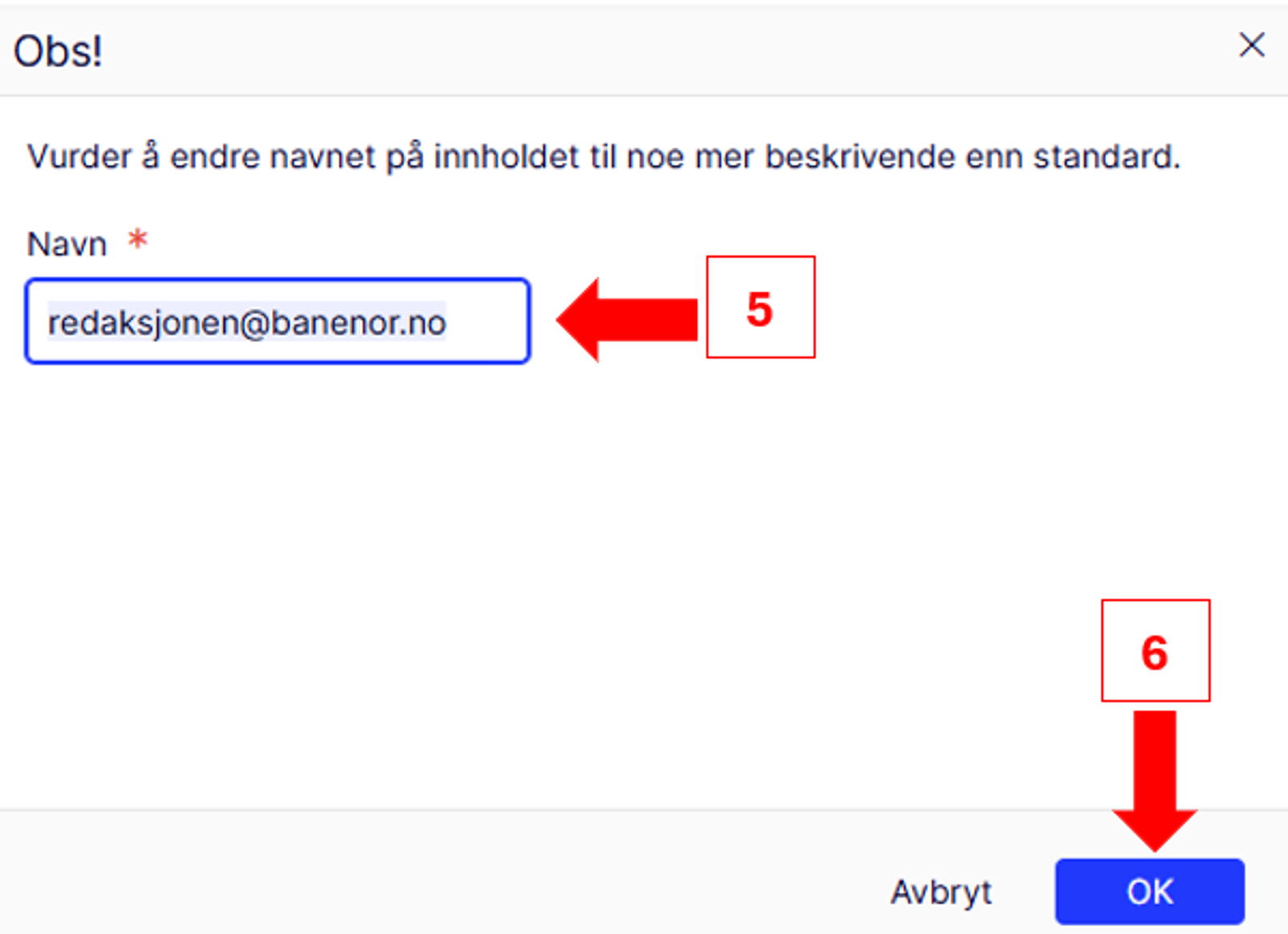
5) Gi blokken et navn: Det skal være e-postadressen til den personen du skal lage blokken til. 6) Trykk OK
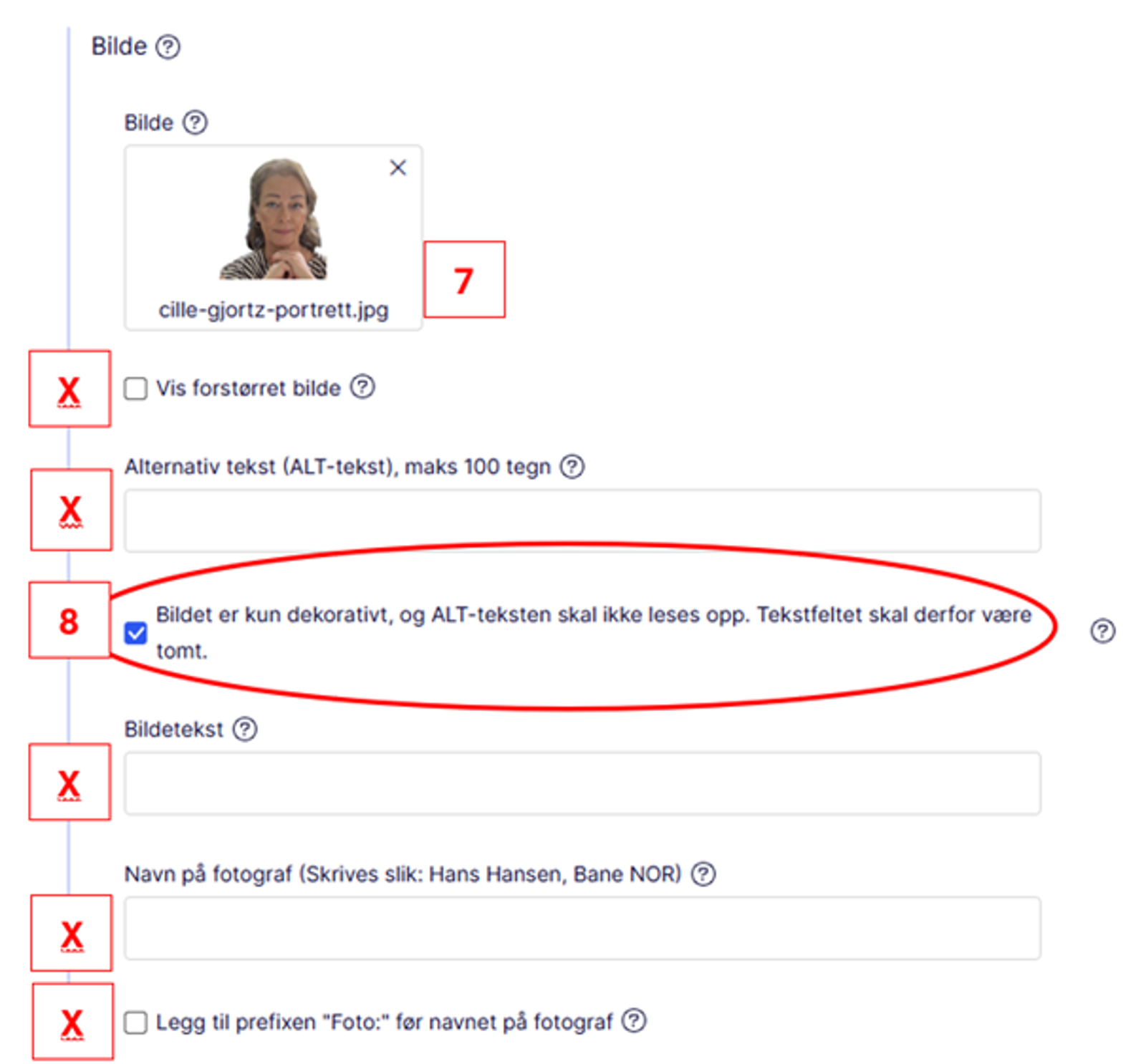
7) Sett gjerne inn et portrettbilde, men ikke merk av boksen «Vis forstørret bilde». 8) Merk av "Bildet er kun dekorativt, og ALT-teksten skal ikke leses opp. NB! Bildetekst og navn på fotograf er ikke synlig i kontaktkort, så det skal stå tomt.
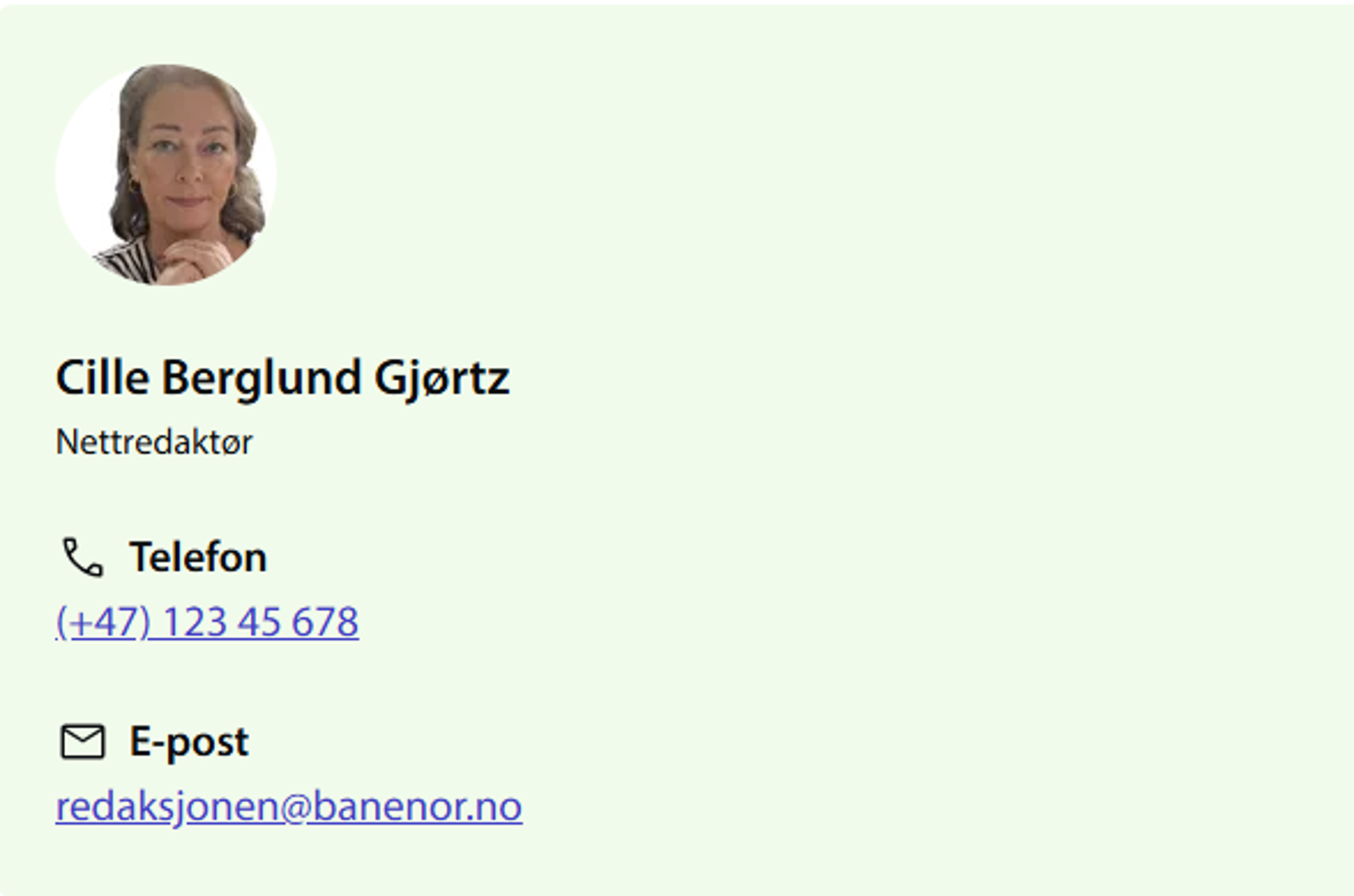
Slik ser kontaktkortet ut når du har publisert det. Legg merke til hvordan du legger inn telefonnummer.
Slik lager du et kontaktkort
- Marker "Blokker".
- Marker mappen "Kontaktkort".
- Klikk på de tre prikkene så menyen blir synlig.
- Velg "Ny blokk". Blokkarkivet åpner seg og du velger blokken "Kontaktperson"
- Gi blokken et navn: Det skal være e-postadressen til den personen du skal lage blokken til.
- Trykk OK.
- Sett gjerne inn et portrettbilde, men ikke merk av boksen «Vis forstørret bilde».
- Merk av "Bildet er kun dekorativt, da leses ikke ALT-teksten opp.
NB! Bildetekst og navn på fotograf er ikke synlig i kontaktkort, så det kan stå tomt. - Fyll inn, dette blir synlig for brukeren
- Navn
- Tittel
- Telefon, valgfritt
- E-postadresse
- Klikk "Publiser"
NB! Forhåndsvisningen er ikke av beste kvalitet på blokker.